iPhone用キー入力アプリ「Freksy」を試してみた
昨日、今日といろいろなサイトで見かけるiPhone用キー入力アプリ「Fleksy」をインストールしてみたので、使用感含めて、レビューしたいと思います。
ちなみに、この記事は「Fleksy」で書いています。
ネット上では、海外の評判では、ギネス級に文字入力が速く打てるアプリと大絶賛のようです。
インストールします。
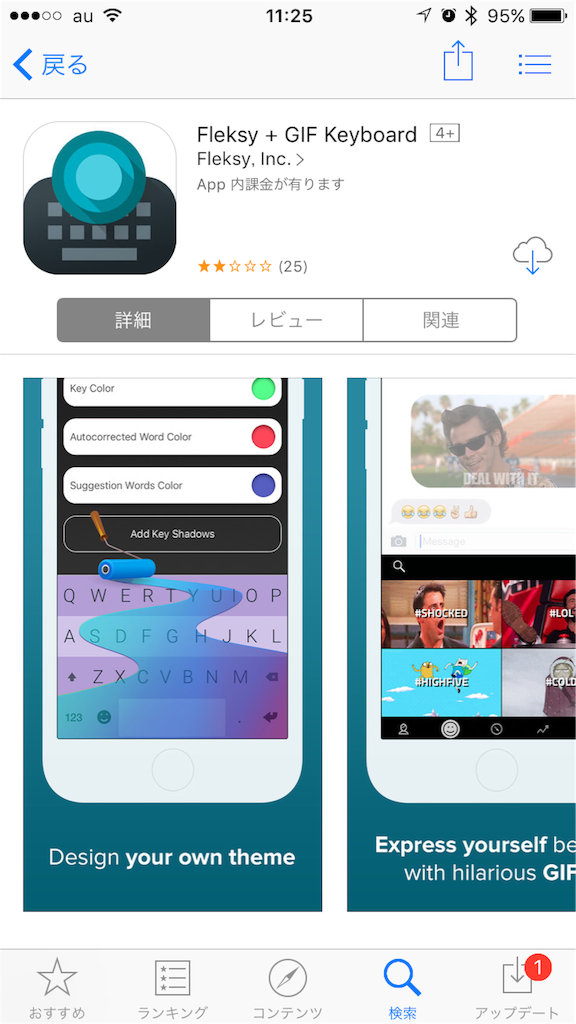
日本語版として使うにはいろいろな設定が必要で、結構手間がかかりました。
まずiPhoneの設定画面からキーボードの設定が必要になります。
新しいキーボードの追加を選択し、
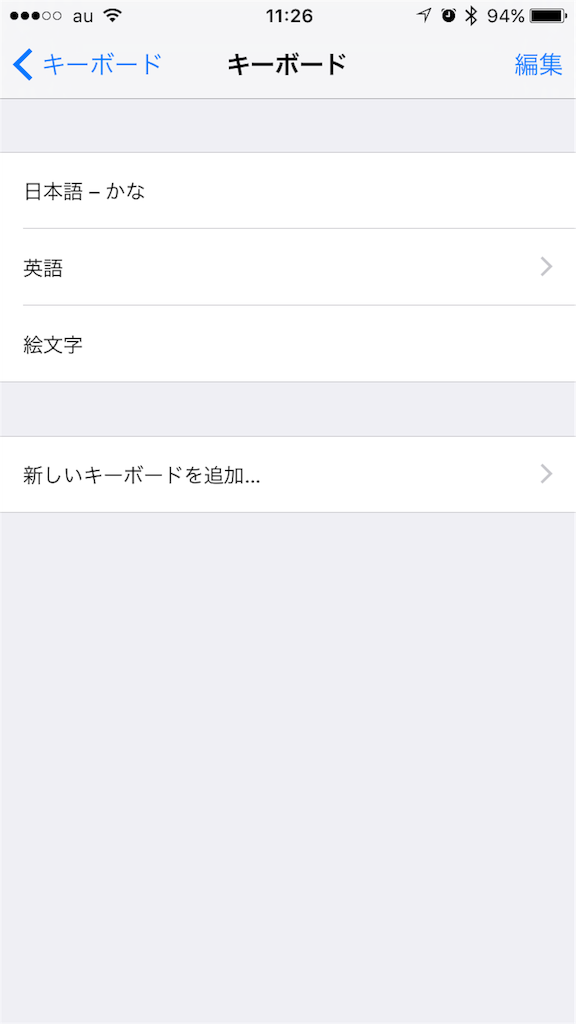
「Fleksy」を選択します。
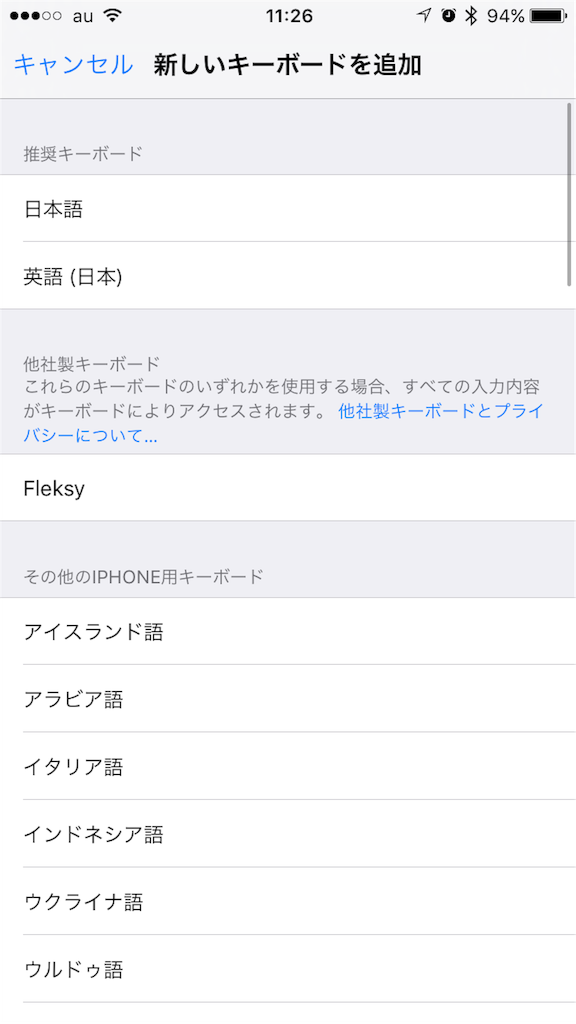
「Fleksy」が追加されたら、「Fleksy」をタップして、フルアクセス許可をオンにします。
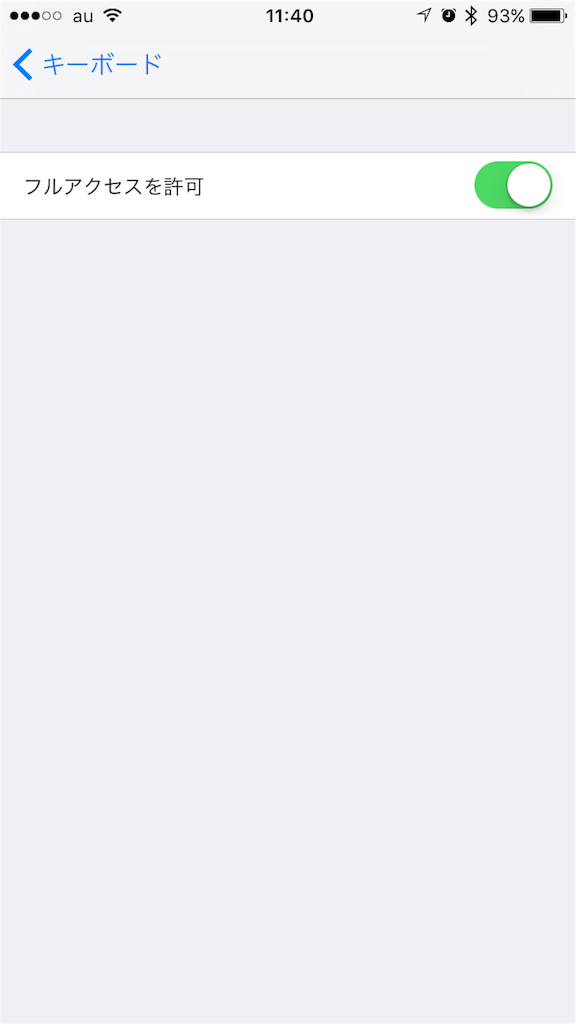
ホーム画面に戻って、「Fleksy」をタップし、細かい設定を行います。
iOS版は、すべて英語の表示なので、設定に一苦労です(^_^;)
まず日本語の入力ができるように日本語設定をします。
画面右上の、「More」をクリックすると次の画面が出ます。
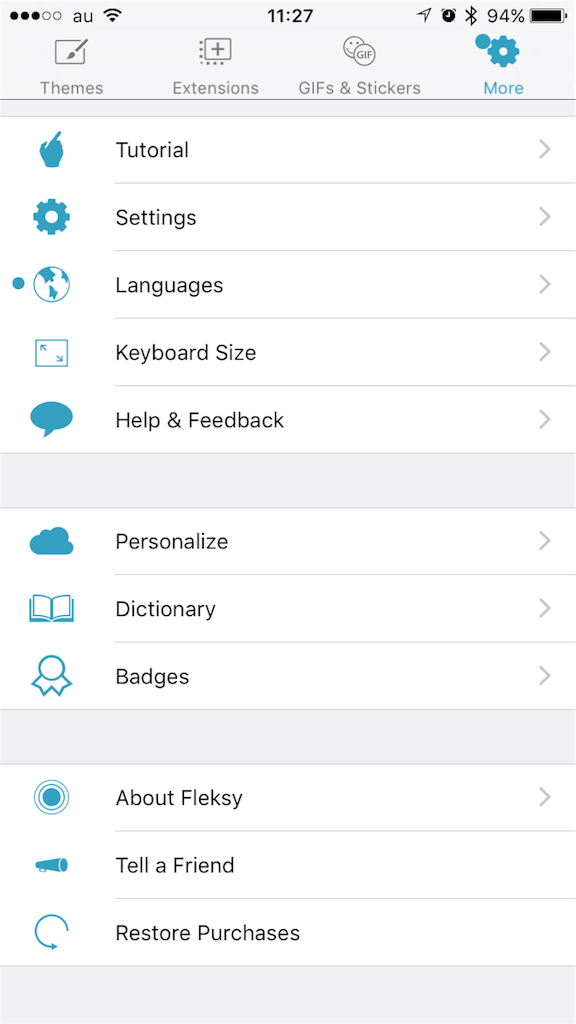
Languageを選択

下の方にスクロールすると日本語と出てくるので、タップします。
何やら日本語の設定情報がダウンロードされているようです。
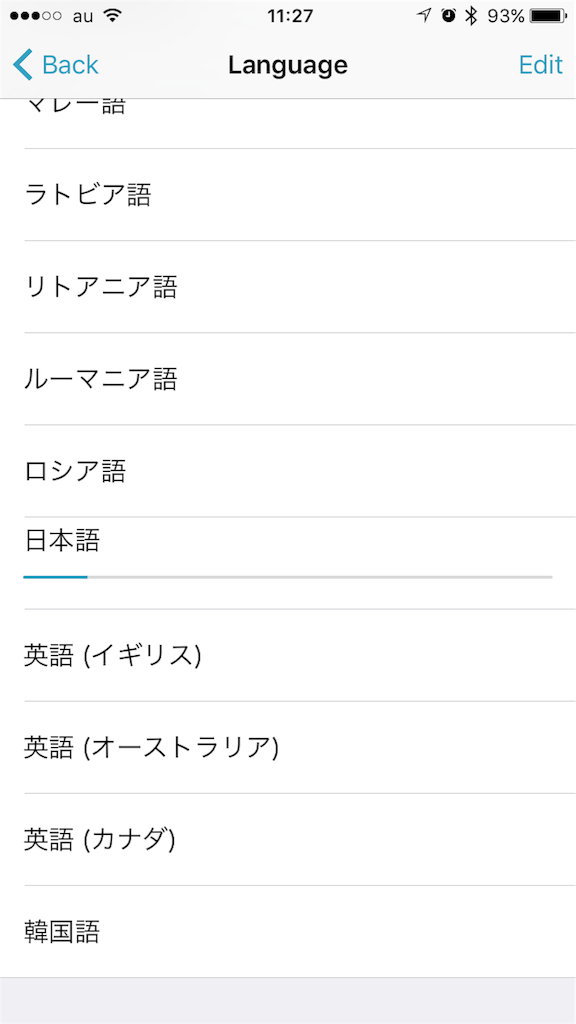
ダウンロードされると次の画面になります。
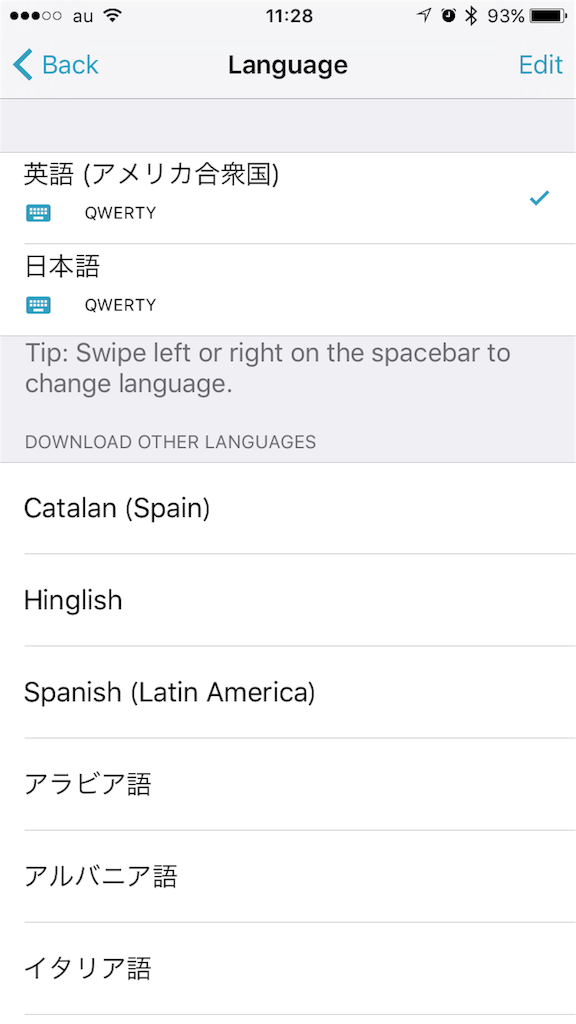
このままだと、ローマ字入力モードになってしまうため、日本語入力をするには、上の画面の日本語の辺りをタップします。
すると次のような画面が出るのでFlickを選びます。
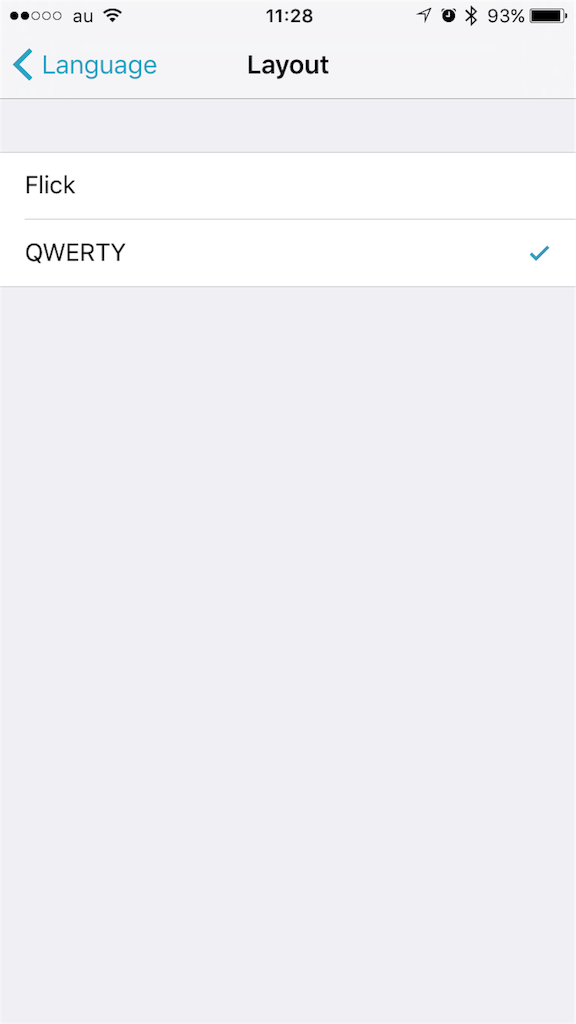
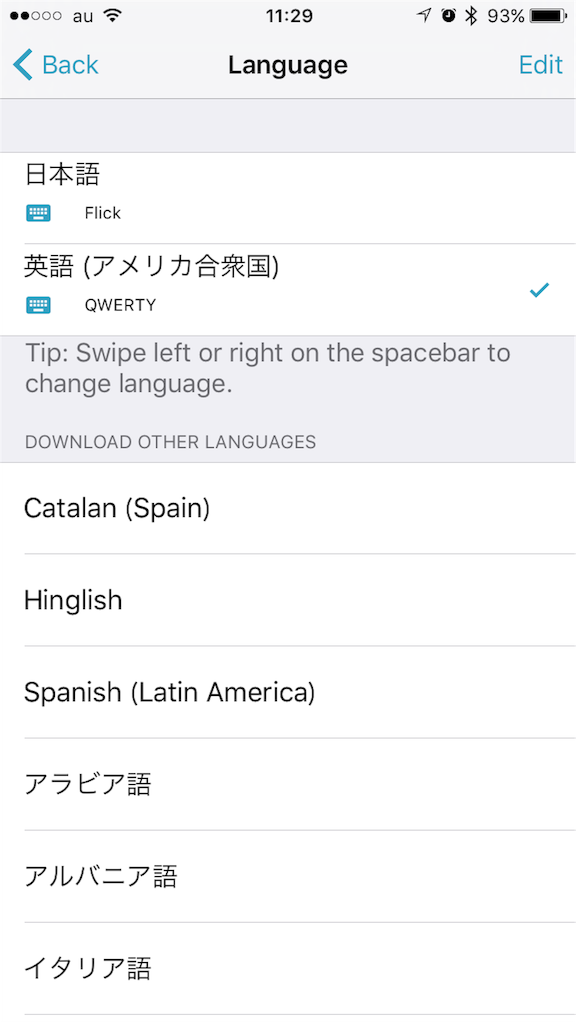
ホーム画面から、「Fleksy」をタップして出てきた画面の左上「Theme」を選択すると、背景の色や文字の色などを細かく変えることができるようです。
いろいろいじって出来上がった僕のキー入力画面は次のような感じです。
師と仰ぐ、「窪之内英策」先生のイラストを背景に、作ってみました(^^)
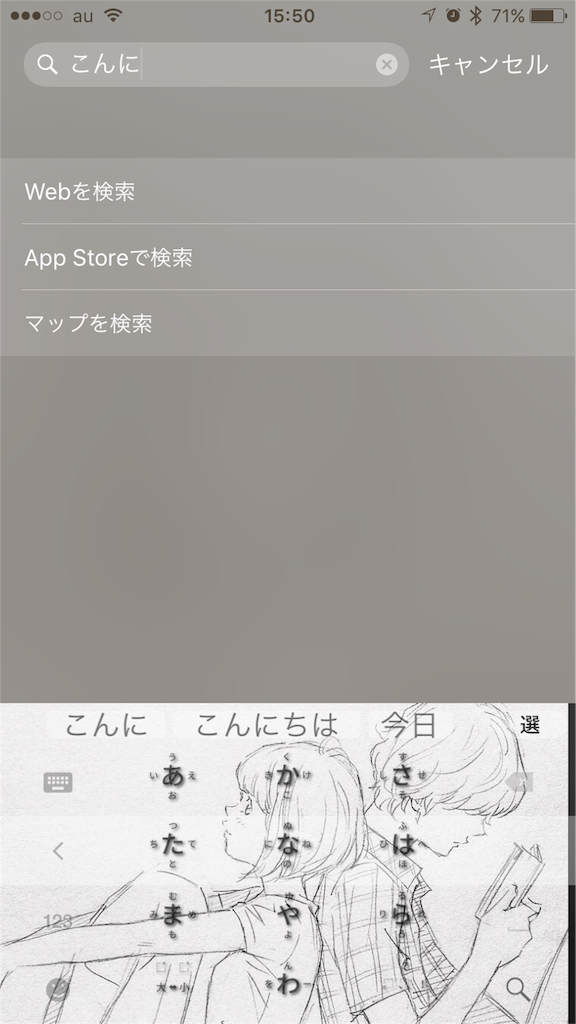
iOS9になってから、キー入力をいじれるようになりましたが、初めて使ってみました。
普段、標準キーボードに慣れているせいか、まだうまく馴染めませんが、暫く使ってみたいと思います。